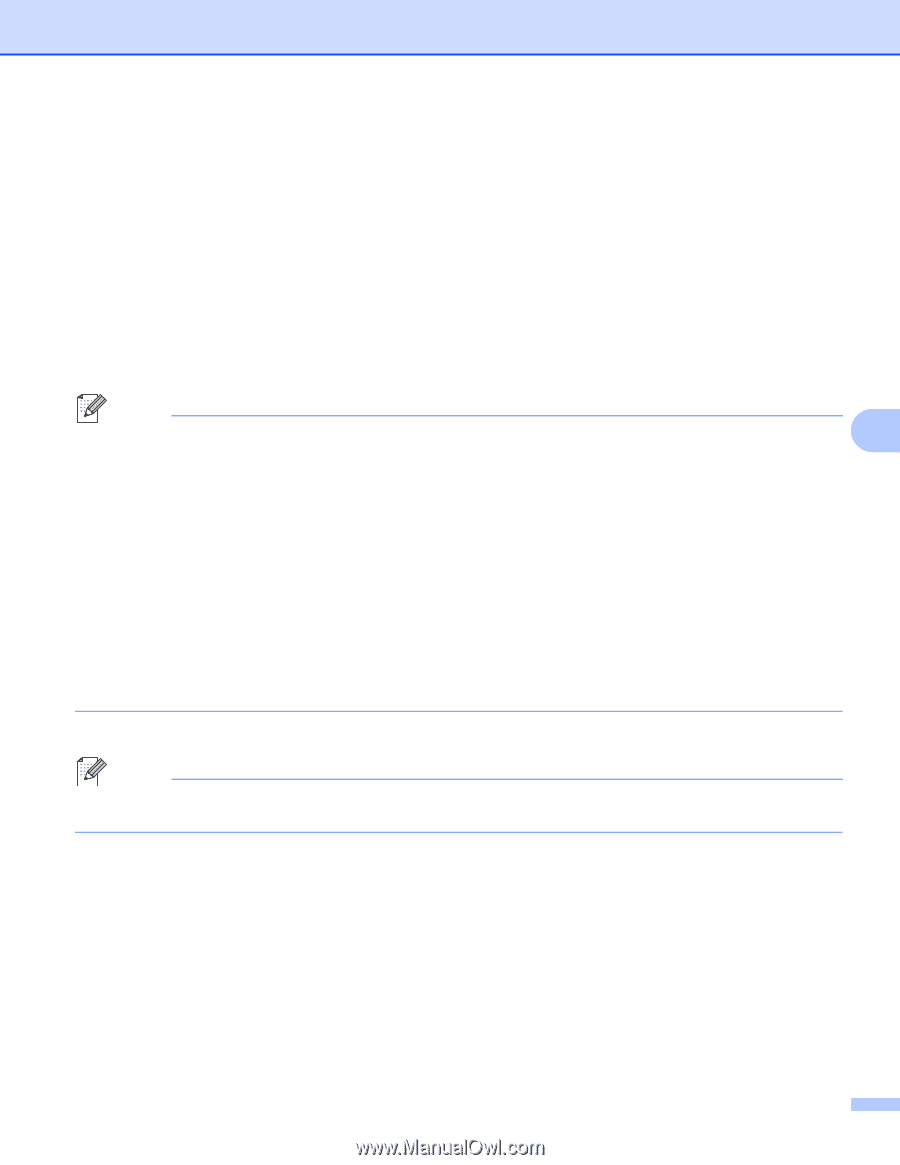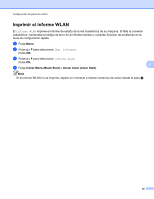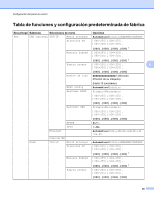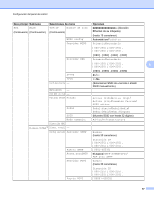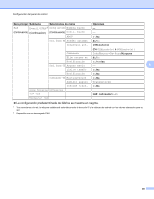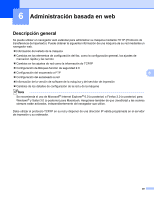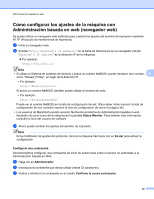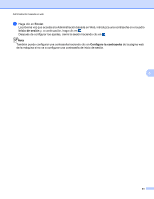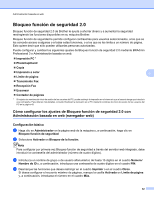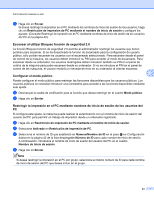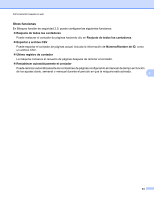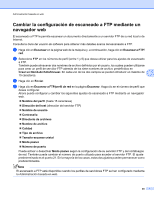Brother International MFC-J6510DW Network Users Manual - Spanish - Page 46
Cómo configurar los ajustes de la máquina con Administración basada en web (navegador web)
 |
UPC - 012502626626
View all Brother International MFC-J6510DW manuals
Add to My Manuals
Save this manual to your list of manuals |
Page 46 highlights
Administración basada en web Cómo configurar los ajustes de la máquina con Administración basada en web (navegador web) Se puede utilizar un navegador web estándar para cambiar los ajustes del servidor de impresión mediante HTTP (Protocolo de transferencia de hipertexto). a Inicie su navegador web. b Escriba "http://machine's IP address/" en la barra de direcciones de su navegador (donde "machine's IP address" es la dirección IP de la máquina). Por ejemplo: http://192.168.1.2/ Nota • Si utiliza un Sistema de nombres de dominio o activa un nombre NetBIOS, puede introducir otro nombre, 6 como "Shared_Printer", en lugar de la dirección IP. • Por ejemplo: http://Shared_Printer/ Si activa un nombre NetBIOS, también puede utilizar el nombre de nodo. • Por ejemplo: http://brnxxxxxxxxxxxx/ Puede ver el nombre NetBIOS en la lista de configuración de red. (Para saber cómo imprimir la lista de configuración de red, consulte Imprimir la lista de configuración de red en la página 34). • Los usuarios de Macintosh pueden acceder fácilmente al sistema de Administración basada en web haciendo clic en el icono de la máquina en la pantalla Status Monitor. Para obtener más información, consulte la Guía del usuario de software. c Ahora puede cambiar los ajustes del servidor de impresión. Nota Si ha modificado los ajustes del protocolo, reinicie la máquina tras hacer clic en Enviar para activar la configuración. Configurar una contraseña Recomendamos configurar una contraseña de inicio de sesión para evitar el acceso no autorizado a la Administración basada en Web. a Haga clic en Administrador. b Introduzca la contraseña que desea utilizar (hasta 32 caracteres). c Vuelva a introducir la contraseña en el cuadro Confirme la nueva contraseña. 40